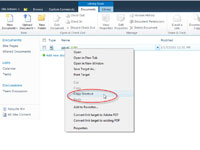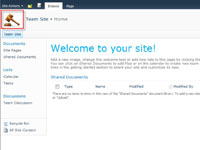Tímové lokality SharePoint obsahujú ikonu lokality vľavo hore. Predvolený obrázok na tímovej lokalite spolupráce vyzerá ako štyri farebné figúrky reprezentujúce tím. SharePoint má nastavenie, ktoré vám umožňuje zmeniť tento obrázok. Spoločnosť Microsoft uviedla v pokynoch užitočné pokyny a navrhuje veľkosť 60 x 60 pixelov.
Pamätajte, že text je napravo od obrázka, preto sledujte dĺžku svojho loga. Ak je vaša ikona príliš vysoká, oblasť hlavičky bude tiež vysoká a skresľuje vzhľad a dojem.
Ak chcete zmeniť ikonu lokality:
1Nahrajte svoj obrázok do dokumentu alebo knižnice obrázkov.
Možno budete chcieť nahrať obrázok do knižnice aktív lokality alebo vytvoriť novú knižnicu obrázkov, ktorá bude obsahovať obrázok. Výhodou knižnice obrázkov je, že môžete upravovať obrázok (vrátane veľkosti) v SharePointe, pretože knižnice obrázkov majú funkcie na úpravu fotografií, ktoré knižnice dokumentov nemajú.
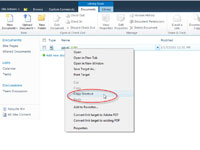
2 Pred prechodom na stránku Nastavenia lokality skopírujte adresu URL umiestnenia obrázka.
Niektoré možnosti odkazu na obrázok vám umožňujú vyhľadať váš obrázok, ale možnosť ikony lokality nie, takže pred aktualizáciou ikony lokality musíte skopírovať túto adresu URL.
Jedným z najjednoduchších spôsobov, ako zachytiť adresu URL, je kliknúť pravým tlačidlom myši na odkaz obrázka v knižnici a z kontextovej ponuky vybrať možnosť Kopírovať odkaz. Ak adresu URL nepoužijete okamžite, možno ju budete chcieť vložiť do textového súboru, ako je napríklad Poznámkový blok, aby ste ho mohli použiť neskôr.
3 Vyberte položku Akcie lokality→ Nastavenia lokality.
Zobrazí sa stránka Nastavenia lokality.
4 Kliknite na prepojenie Názov, Popis a Ikona v časti Vzhľad a dojem.
Adresa URL ikony a popis je druhá skupina možností.
Adresu URL, ktorú ste skopírovali, prilepte do poľa adresy URL. Môžete použiť odkaz Kliknite sem a otestovať odkaz, aby ste sa uistili, že adresa URL správne zobrazuje obrázok.
5Pridajte popis svojej ikony v časti URL loga a popis.
Popis, ktorý zadáte pod adresu URL ikony, sa stane alternatívnym textom pre obrázok. Udržujte tento popis krátky, napríklad Six Sigma Icon .
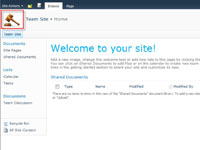
6 Kliknutím na tlačidlo OK potvrďte zmeny.
Vaša nová ikona sa zobrazí v oblasti hlavičky.
Ak by ste niekedy uvažovali o zmene späť, možno budete chcieť skopírovať adresu URL pôvodnej ikony. Ak nie, vždy môžete prejsť na stránku s pôvodnou ikonou a skopírovať adresu URL, aby ste ju nahradili na svojom webe.
Upozornenie týkajúce sa použitia relatívnej adresy URL pre ikonu lokality je zamerané na vašich IT profesionálov. Toto varovanie im pripomína, že ak má organizácia viacero webových serverov, obrázok je potrebné skopírovať do rovnakého priečinka na každom z nich.